Sa antas ng pisikal, ang mga matitigas na titik ay walang anuman: ang mga parameter ng kanilang pagkakakilanlan ay nakatalaga ng system na sa panahon ng pagpapatakbo ng computer, depende sa pagsasaayos ng hardware. Sa kasong ito, ang pinakamahalaga at permanente ay ang system disk, hindi alintana ang sulat nito. Para sa natitira, maaari mong baguhin ang drive letter nang walang anumang pinsala sa pagganap ng system.
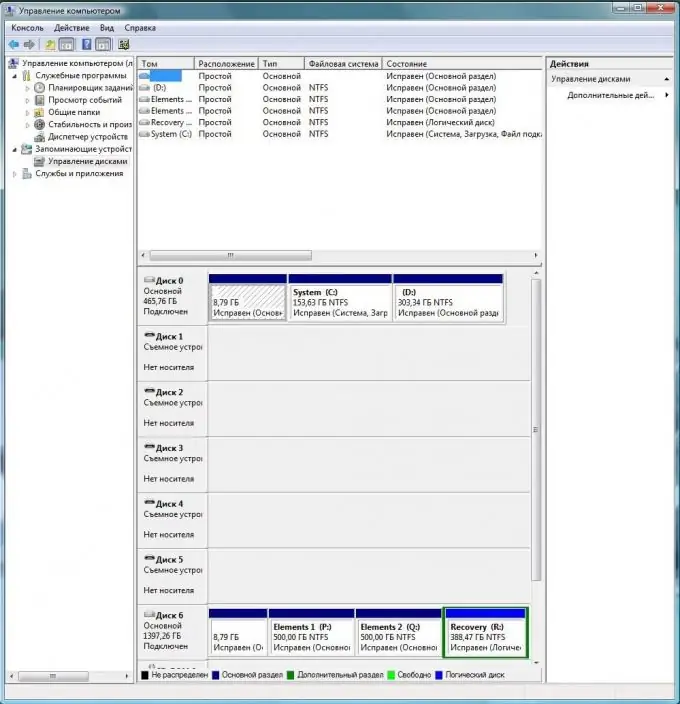
Panuto
Hakbang 1
Simulan ang Windows at pumunta sa Control Panel sa pamamagitan ng Start menu. I-double click ang pagpipiliang "Pangangasiwaan". Mula sa mga magagamit na item, piliin ang "Computer Management" at pumunta dito.
Hakbang 2
Makakakita ka ng isang window ng mga pagpipilian na may tatlong mga haligi: Pamamahala sa Computer, Talahanayan, at Mga Pagkilos. Upang baguhin ang sulat ng drive, sa kaliwang bahagi ng window - Pamamahala sa Computer - buksan ang pagpipiliang "Storage" at piliin ang "Disk Management" sa sub-list. Sa loob ng ilang segundo matutukoy ng system ang pagsasaayos ng kagamitan at sa gitnang patlang na "Talahanayan" ay ipapakita ito sa isang grapikong display. Sa tuktok, makikita mo ang lahat ng naka-mount na volume at mga partisyon ng hard drive bilang magkakahiwalay na mga icon. Sa ibabang kalahati, may mga naka-install na pisikal na media na may isang imahe ng mga pagkahati kung saan nahahati sila.
Hakbang 3
Upang baguhin ang titik ng drive, sa tuktok ng window, pumili ng anumang dami o pagkahati, mag-right click dito at sa drop-down na menu piliin ang "Baguhin ang drive letter o path upang magmaneho …". Sa lilitaw na window, i-click ang pindutang "Baguhin" at sa susunod na window, sa tabi ng parameter na "Magtalaga ng drive letter (A-Z)", piliin ang anumang magagamit na liham mula sa drop-down list. Mag-click sa OK.
Hakbang 4
Ang drive letter ay papalitan sa napili. Kung ang ilang mga programa ay gumagana sa mga file na matatagpuan sa seksyong ito, kakailanganin mong manu-manong muling mai-install ang mga link sa kanilang bagong lokasyon. Kailangan mo ring palitan ang mga address ng mga shortcut sa mga programa at iba pang maipapatupad na mga file.






